Kuinka asentaa emolevyn ajurit
Mitä tietää
- Helpoin: Hae tietokoneesi mallia tai huoltokoodia emolevyn sivustolta. Suorita tarkistus, jotta se havaitsee ja päivittää vanhentuneet ohjaimet.
- Vaihtoehto: Tee sama haku tietokoneen valmistajan verkkosivustolla ja lataa ja asenna kaikki vanhentuneet ohjaimet luettelosta.
- Nopein: Etsi valmistajan verkkosivustolta ohjaimia, joiden järjestelmätiedoissa olet huomannut olevan vanha versio, ja asenna ne.
Tämä artikkeli sisältää asennusohjeet emolevyn ajurit, mukaan lukien kuinka määrittää tarvitsemasi ohjaimet ja kuinka etsiä ja ladata ohjaimet.
Selvitä, mitä emolevyn ajureita tarvitset
Emolevyn ajurien asennuksen ymmärtäminen on tärkeää useista syistä. Saatat olla rakentamassa uutta tietokonetta, päivittämässä nykyistä tietokonettasi tai haluat varmistaa, että tietokoneesi toimii uusimmalla laitteistoajurit.
Tietokoneesi emolevy on ainutlaatuinen tietokoneesi merkille ja mallille. Tästä syystä ainoa tapa tietää, mitä tarkat ajurit tarvitset, on määrittää tietokoneen sisällä olevan emolevyn merkki- ja mallinumero.
-
Valitse Käynnistä-valikko ja kirjoita Järjestelmä. Valitse Järjestelmätiedot sovellus.

-
Valitse Järjestelmän yhteenveto vasemman ruudun puusta. Etsi oikeasta ruudusta kolme tietoa, jotka alkavat Jalkalista. Tämä sisältää Valmistaja, Tuote koodi ja Versio emolevystäsi. Huomaa nämä myöhempää käyttöä varten.
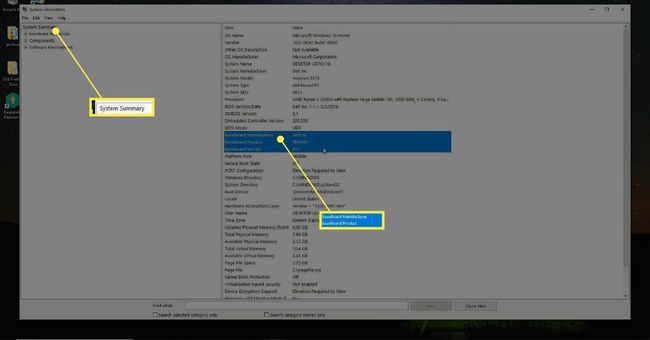
-
Jos olet kiinnostunut asentamaan emolevyn ohjaimia vain tietyille komponenteille, valitse Komponentit vasemman ruudun puusta. Voit valita komponentteja esim Äänilaite tai Näyttö nähdäksesi näiden laitteiden ohjaintiedot. Etsiä Kuljettaja in Tuote ala. Sivulla olevat tiedot Arvo kenttä sisältää ajuritiedoston polun ja nimen.
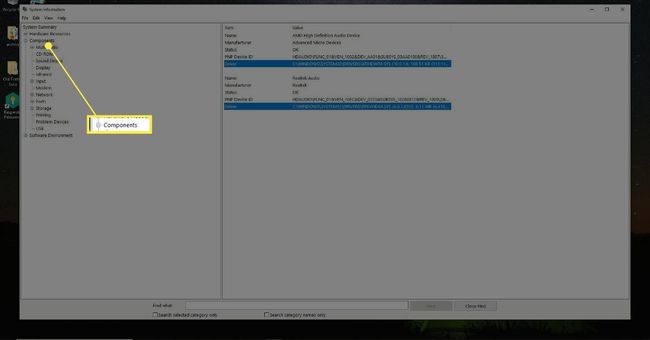
Nimi- ja Valmistaja-kentistä näet, mikä yritys on valmistanut komponentin. Näiden tietojen ja ohjaintiedoston nimen avulla voit etsiä uusimman ohjaimen valmistajan verkkosivustolta. Vaihtoehtoisesti voisit asenna ja suorita kolmannen osapuolen ohjainpäivitystyökalut hoitamaan prosessin puolestasi.
Etsi ja lataa ohjaintiedostoja
Voit ladata ja asentaa kaikki uusimmat emolevysi ohjaimet tai vain yksittäiset ohjaimet käymällä emolevyn valmistajan verkkosivustolla.
-
Jokaisella emolevyn valmistajan verkkosivustolla on yleensä ajureille omistettu alue. Löydät tämän yleensä etsimällä sivustolta "ohjaimet" tai etsimällä linkin kuljettajaosioon.
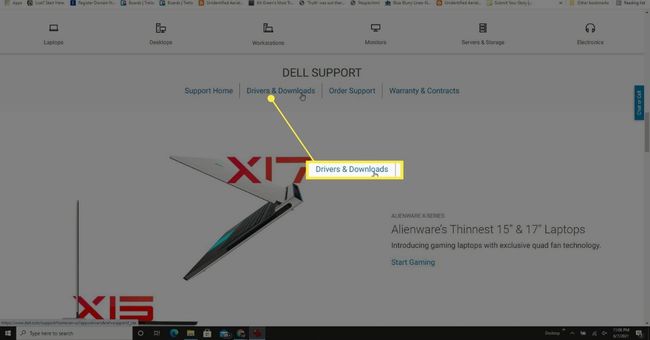
-
Voit hakea joko Järjestelmätiedot-ikkunasta saamasi ohjaimen mallinumeron, tietokonemallin tai tietokoneeseen tulostetun huoltokoodin perusteella ohjaimen hakusivulla.
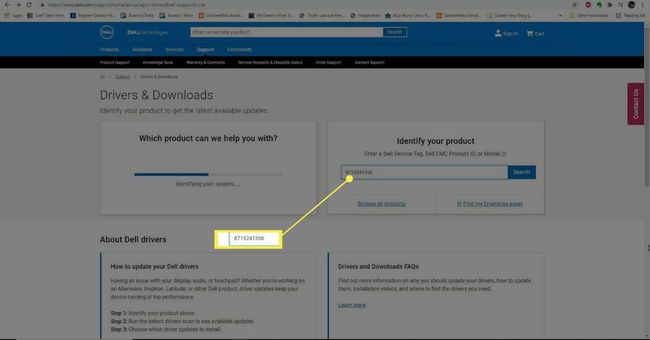
-
Hakutulossivulla näet luettelon ohjaimista. Joissakin tapauksissa sivustolla voi kuitenkin olla mahdollisuus tarkistaa tietokoneesi vanhentuneiden ohjainten määrittämiseksi.
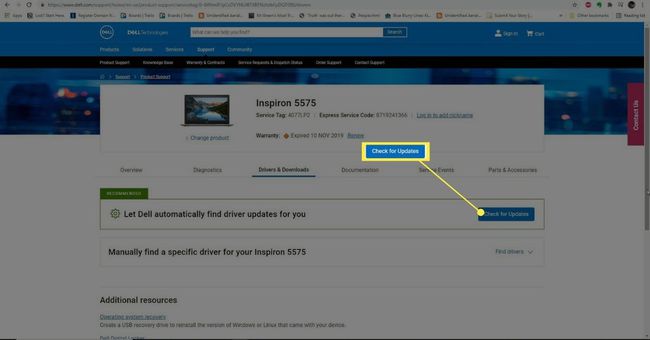
-
Jos sinulla on ohjainhakusivu ja haluat päivittää tiettyjä emolevyn ajureita kaikkien niiden sijaan, voit yleensä käyttää Järjestelmätiedot-ikkunasta saamasi ohjaintiedoston nimeä löytääksesi tiedoston kuljettaja.
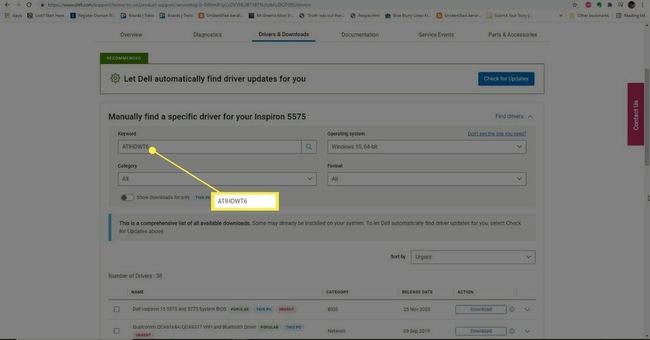
-
Kun olet löytänyt emolevyn ohjaimen, jonka haluat päivittää järjestelmästäsi, valitse ladata tiedoston vieressä olevaa painiketta.
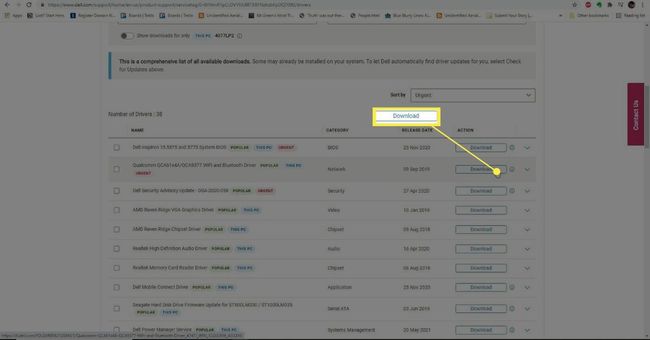
-
Etsi, mistä ohjaintiedosto ladattiin. Tämä on yleensä EXE-tiedosto; jolloin voit avata sen. Tai se voi olla ZIP-tiedosto, josta voit purkaa ohjaintiedostot (katso alla).
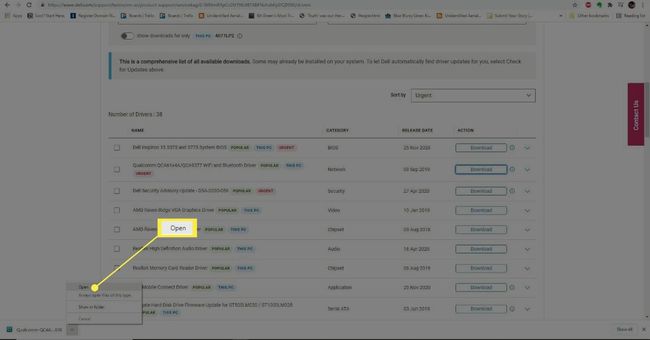
-
Suoritettava tiedosto on tyypillisesti ohjattu toiminto, joka kulkee ohjaimen asennusprosessin läpi automaattisesti, yleensä ilman, että sinulta vaaditaan juurikaan toimenpiteitä. Valitse tätä vaihtoehtoa varten Asentaa. Jos olet huolissasi muiden ohjelmistojen asennuksesta tai haluat käsitellä asennuksen manuaalisesti, valitse Ottaa talteen.
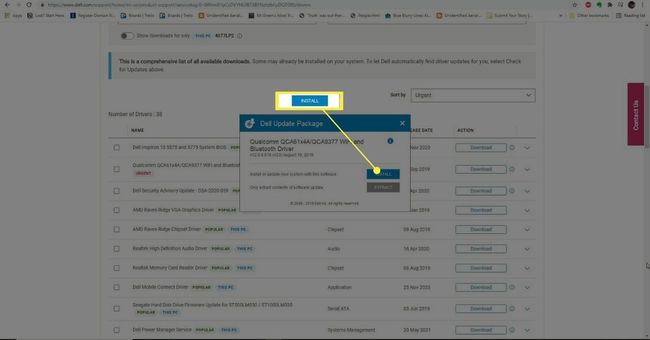
Valitseminen Ottaa talteen on sama kuin ohjaintiedostojen purkaminen, jos olet ladannut ZIP-tiedoston valmistajan verkkosivustolta. Loput vaiheet ovat samat.
-
Valitse purettujen ohjaintiedostojen tallennuspaikka ja valitse OK.
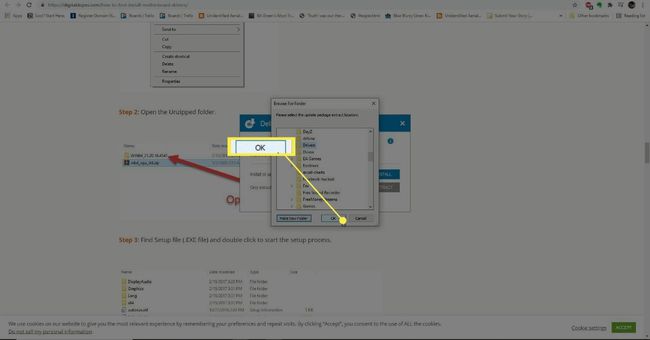
-
Siirry kansioon, josta purit ohjaintiedostot. Sinun pitäisi nähdä siellä EXE-tiedosto. Napsauta sitä hiiren kakkospainikkeella ja valitse Suorita järjestelmänvalvojana.
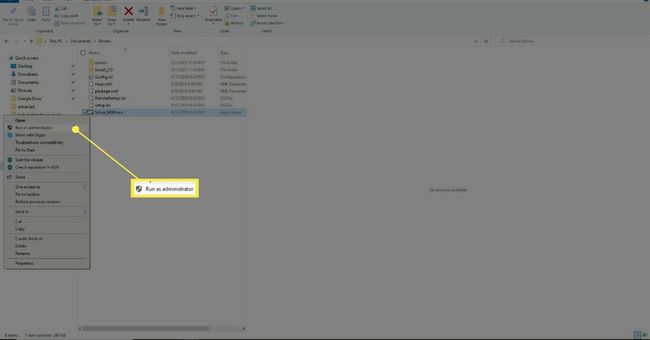
-
Tämä käynnistää ohjatun ohjaimen asennustoiminnon. Koska ohjain on jo asennettu tietokoneellesi, näet useita asennusvaihtoehtoja. Valitsemalla jommankumman Muuttaa tai Korjaus päivittää järjestelmäsi ohjaimen.
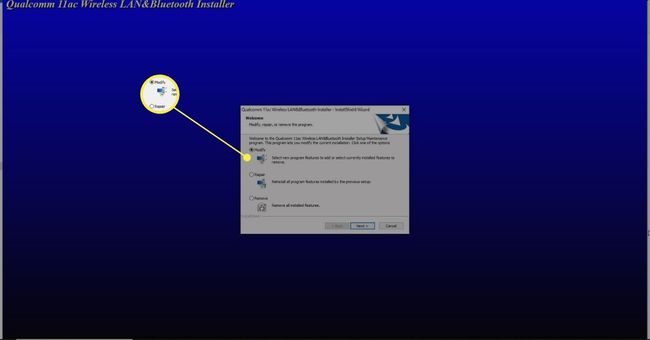
-
Kun emolevyn ohjainpäivitys on valmis, näet a Viedä loppuun -painiketta siirtyäksesi viimeiseen vaiheeseen.
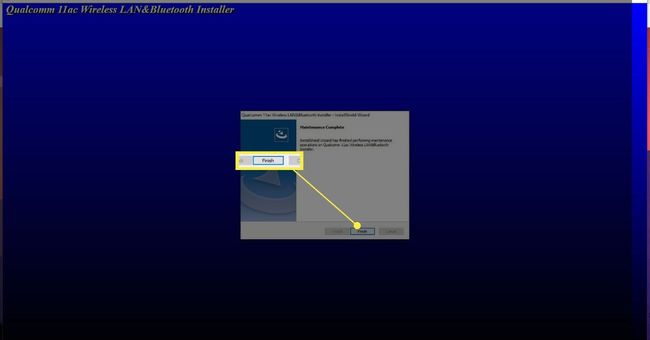
-
Näet vaihtoehdon käynnistää tietokone uudelleen. Valitset tämän mahdollisimman pian, jotta muutokset tulevat voimaan. Valitse Viedä loppuun käynnistääksesi tietokoneesi uudelleen.
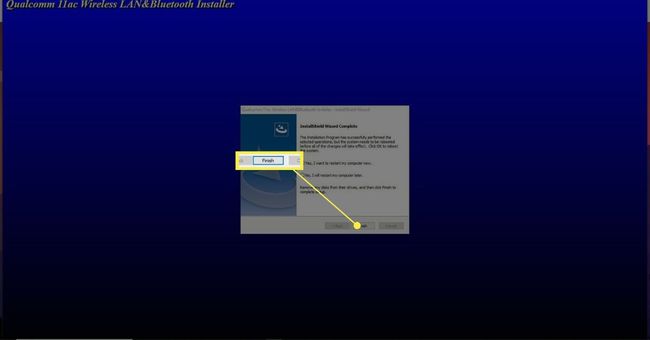
FAQ
-
Kuinka voin asentaa emolevyn ajurit CD-levyltä?
Vastaanottaja asenna ohjain levyltä, aseta CD-levy asemaan, napsauta emolevyä hiiren kakkospainikkeella Laitehallinnassa ja valitse Päivitä ohjain. Valitse Selaa tietokoneeltani ohjainohjelmistoa > Anna minun valita tietokoneellani käytettävissä olevien ohjainten luettelosta > Onko levy ja navigoi siihen. Asenna ohjain noudattamalla näytön ohjeita.
-
Kuinka voin asentaa emolevyn ajurit USB: stä?
Voit ladata ohjaimet valmistajan verkkosivustolta USB-laitteeseen. Liitä sitten USB-asema tietokoneeseen ja siirrä ohjaimet tietokoneeseen. Avaa ohjaintiedostot ja asenna ne noudattamalla ohjeita.
